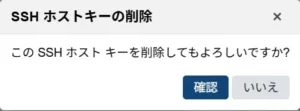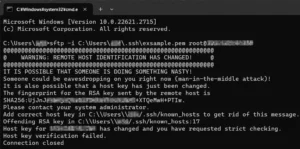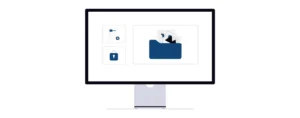目次
WinSCP で生成した秘密鍵を使用する方法
STEP
公開鍵の移動
秘密鍵とペアとなる公開鍵を Titan SFTP Server がインストールされているコンピュータに移動
STEP
WinSCP に公開鍵をインポート
Titan SFTP Server のユーザーサービスから、ホストキーの管理で公開鍵をインポート
(詳細手順は以下の記事を確認)
あわせて読みたい


SSHユーザー公開鍵の登録方法
外部で生成された公開鍵を利用できますか? もちろん可能です。Titan で公開鍵と秘密鍵のキーペアを 成して利用する方法と、外部で生成された公開鍵を利用する 2つの方…
STEP
接続 (ログイン)
WinSCP のサイトマネージャーで、接続先となる Titan SFTP Server で作成した SFTPサーバーのサイト情報を登録してログインを実行
(登録する手順は 『Titan で生成した秘密鍵を使用する場合』の STEP2 以降を参照)
Titan で生成した秘密鍵を使用する場合
STEP
公開鍵と秘密鍵を生成
Titan SFTP Server の管理ポータルにログインして、対象ユーザーが使用する公開鍵と秘密鍵(キーペア) を作成して、秘密鍵を WinSCP の端末に移動
あわせて読みたい


秘密鍵を生成
秘密鍵を Titan SFTP Server で生成できますか? もちろん可能です。当記事では、公開鍵と秘密鍵のキーペアを生成する方法をご案内します。 秘密鍵だけを生成できないの…
STEP
WinSCP を起動
WinSCP を起動し、ログイン画面で「新しいサイト」を選択

STEP
サイト情報を登録
画面右の「セッション」に必要な情報を入力 (下図参照) し、設定 ボタンをクリックして「高度なサイトの設定」を開く
| 転送プロトコル | SFTPを選択 |
|---|---|
| ホスト名 | SFTPサーバーのアドレスを入力 |
| ポート番号 | SFTPサーバーのポート番号を入力 (通常は変更不要) |
| ユーザー名 | SFTPサーバーで作成したユーザー名を入力 |
| パスワード | 公開鍵認証の場合は空欄のまま |
STEP
秘密鍵を登録
- 左ツリーから SSH の 認証 をクリック
- 画面右の秘密鍵の項目にある … ボタンをクリック
- Titan SFTP Server で出力した秘密鍵「putty-key.ppk」を指定して OK をクリック

STEP
設定の終了とログインの試行
- 「高度なサイトの設定」ウィンドウを OK をクリックして閉じる
- 保存をクリックして、セッションの保存名に任意の名前(サイト名など)を入力し、OK をクリックして設定を保存
- ログイン画面で登録したサイト名をダブルクリック (または選択状態で ログイン ボタンをクリック) して接続
- 「不明なサーバーに接続し~」のウィンドウが表示された場合は はい をクリック
- パスフレーズの入力画面で、秘密鍵のパスワードを入力して OK をクリックして接続を開始
- WinSCP は当社取扱製品ではございませんので、操作や設定などのサポートはご提供しておりません。
- Titan SFTP Server とクライアントソフトのサポートの統合をご希望の場合は、『WebDrive』をご利用ください。